steam怎么更换家庭共享,Steam是一款广受欢迎的游戏平台,而家庭共享功能更是为游戏爱好者带来了便利,在某些情况下,我们可能需要更换家庭共享设置。该如何操作呢?下面将为大家介绍一下Steam的家庭共享设置教程。通过简单的步骤,你就可以轻松地更换家庭共享设置,享受更多游戏的乐趣。让我们一起来看看吧!
Steam家庭共享设置教程
具体步骤:
1.打开steam软件,点击软件右上角图示位置。
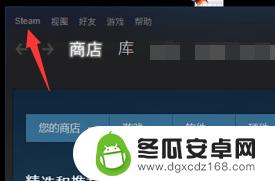
2.在弹出的工具框中选择“设置”。
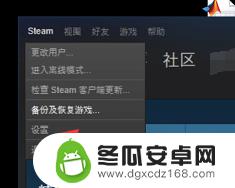
3.在“设置”左侧的导航栏中,选择“家庭”即可进入家庭共享设置。
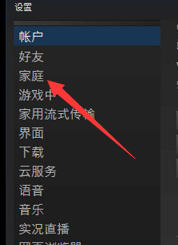
4.然后在右侧“家庭库共享”中,勾选图示位置“在此电脑上授权库共享”。注意,已经授权之后,即可登陆下载你的游戏库中的游戏。
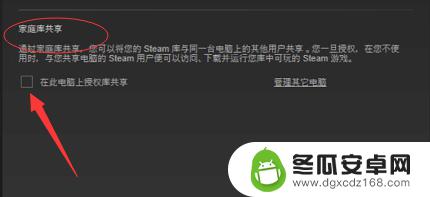
5.勾选成功之后,即可点击图示位置“管理其它电脑”。对你要授权的电脑进行管理操作。
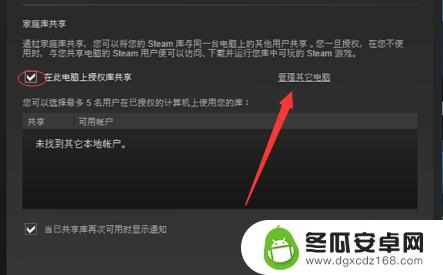
6.系统会自动跳转至“管理家庭库共享”界面,在该界面对最近登陆过你的账号的电脑进行共享设置。可以进行授权也可以进行授权撤销!
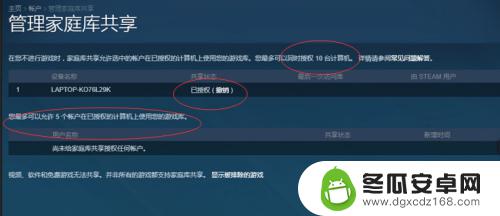
希望以上所描述的内容对于想要更换steam家庭共享的朋友们有所帮助。我们的网站还提供更为详尽的游戏攻略,持续关注我们,让你畅玩无极限!










